O compartilhamento de localização do iOS 17 não funciona? Como consertar
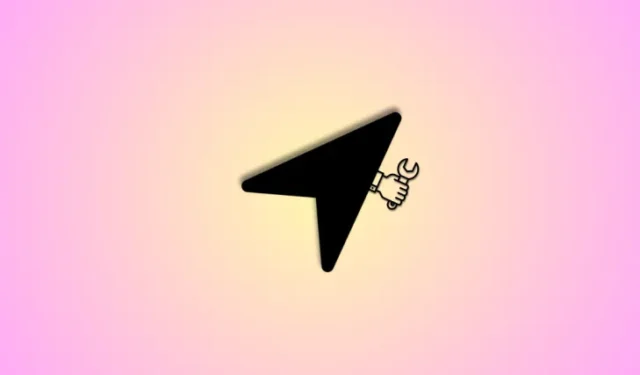
O que saber
- Tente redefinir localização e privacidade primeiro: vá para Ajustes > Geral > Transferir ou redefinir iPhone > Redefinir > Redefinir localização e privacidade > Digite sua senha > Redefinir configurações .
- Em seguida, tente sair e entrar novamente: vá para Configurações > ID Apple > Sair > Senha do seu ID Apple > Desligar > Selecione os dados que deseja reter > Sair > Sair . Reinicie e faça login novamente aqui: Configurações > Faça login no seu iPhone .
- Se você ainda enfrentar problemas com o compartilhamento de localização, recomendamos que tente as outras soluções mencionadas no guia abaixo.
- Você pode encontrar versões mais detalhadas dos guias com capturas de tela abaixo.
Se estiver tendo problemas para compartilhar sua localização com outras pessoas no iOS 17, você não está sozinho. Esse problema está realmente afetando algumas pessoas no iOS 17, mas existem algumas coisas simples que você pode fazer para corrigi-lo.
Neste artigo, orientaremos você nas soluções mais comuns para problemas de compartilhamento de localização do iOS 17. Também forneceremos dicas adicionais e etapas de solução de problemas se você ainda tiver problemas.
Como consertar o compartilhamento de localização do iOS 17 que não funciona de 15 maneiras
Agora que você está familiarizado com todas as maneiras de compartilhar sua localização com alguém, aqui estão todas as maneiras de consertar caso não esteja funcionando. Recomendamos que você comece com a primeira correção e percorra a lista até conseguir resolver o problema.
Correção 1: redefinir as configurações de localização e privacidade
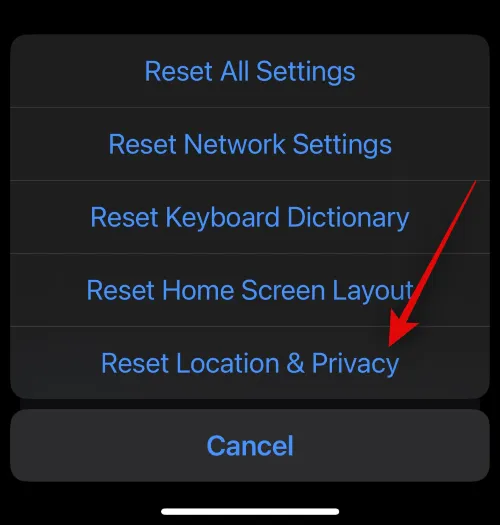
A primeira coisa que recomendamos é simplesmente redefinir suas configurações de localização e privacidade. Esta é uma opção dedicada no iOS projetada para ajudá-lo a solucionar e corrigir bugs temporários, problemas de cache e muito mais que você possa enfrentar no seu iPhone. Se sua localização não estiver sendo compartilhada com alguém, apesar de seguir todas as etapas corretamente ou se você não conseguir visualizar a localização compartilhada de alguém, isso o ajudará a corrigir esses problemas. Recomendamos que você comece redefinindo suas configurações de localização e privacidade.
Para fazer isso, vá para Ajustes > Geral > Transferir ou redefinir iPhone > Redefinir > Redefinir localização e privacidade > Digite sua senha > Redefinir configurações . Depois de selecionar a última opção, seu iPhone irá reiniciar e redefinir todas as configurações necessárias. Quando esse processo for concluído, você poderá verificar o local compartilhado com você ou seu local compartilhado novamente. Se você estava enfrentando bugs temporários ou algo assim, agora ele deve ser corrigido no seu iPhone.
Correção 2: saia e faça login novamente com seu ID Apple
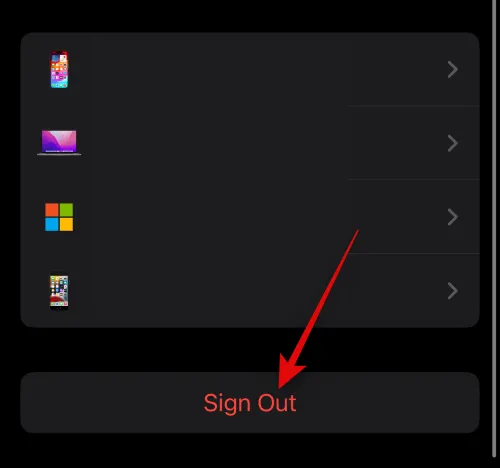
Se ainda estiver enfrentando problemas com o compartilhamento de localização, recomendamos que você faça login novamente em sua conta iCloud. Seja compartilhando sua localização via Mensagens ou Find My, sua conta iCloud é fundamental. Ele é usado para enviar e receber mensagens na conta relevante do iMessage, que também é usada para outros recursos do iMessage, como compartilhamento de localização.
Da mesma forma, os recursos Find My também dependem da sua conta iCloud. Portanto, se você estiver enfrentando problemas com o compartilhamento de localização, sair e fazer login novamente em sua conta iCloud deve ajudar a resolver esse problema. Para sair da sua conta iCloud, vá para Configurações > ID Apple > Sair > Senha do seu ID Apple > Desligar > Selecione os dados que deseja reter > Sair > Sair . Isso manterá uma cópia dos dados selecionados e desconectará você do seu ID Apple no iPhone.
Uma vez feito isso, vá para Configurações > Geral > Desligar > Deslize para desligar . Isso desligará o seu iPhone. Depois de desligado, aguarde alguns minutos e mantenha pressionado o botão Repousar/Despertar para ligá-lo novamente. Depois que o dispositivo estiver ligado, você poderá fazer login novamente no seu ID Apple. Para fazer isso, vá para Configurações > Faça login no seu iPhone .
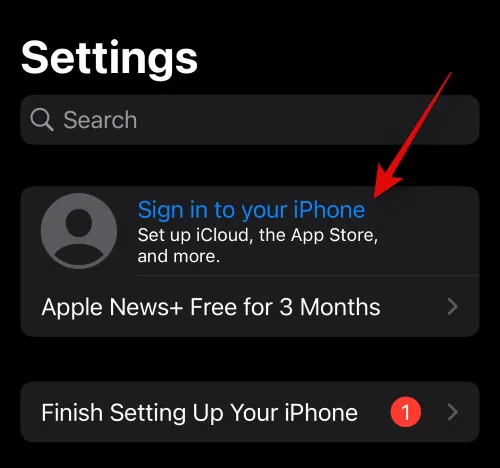
Você pode então inserir suas credenciais para fazer login novamente em seu ID Apple. Depois de fazer isso, você pode tentar compartilhar sua localização novamente ou solicitar que alguém compartilhe sua localização. Agora você deve ser capaz de usar o compartilhamento de localização sem falhas se estiver enfrentando bugs em sua conta iCloud.
Recomendamos agora que você tente compartilhar ou solicitar a localização de alguém novamente. Às vezes, podem ocorrer problemas devido a bugs, o que pode impedir que você ou alguém compartilhe sua localização na primeira vez que decidir fazê-lo. Simplesmente cancelar sua primeira solicitação e tentar novamente pode resolver o problema na maioria dos casos.
Portanto, quer você esteja usando o compartilhamento de localização por meio de Mensagens, Check-In, Apple Maps ou um aplicativo de terceiros, recomendamos que você cancele sua solicitação, aguarde alguns minutos e tente novamente. Se você estava enfrentando problemas com o compartilhamento de localização devido a bugs ou falhas, tentar novamente deve ajudar a corrigir quaisquer erros com o compartilhamento de localização.
Correção 4: certifique-se de que o destinatário também esteja executando o iOS 17
Recursos como compartilhamento de localização diretamente por meio do aplicativo Mensagens, Check In e muito mais são novos recursos exclusivos introduzidos com o lançamento do iOS 17. Isso, no entanto, também significa que ambos os dispositivos precisam estar executando o iOS 17 para usar esses recursos. Portanto, se você compartilha sua localização com alguém usando algum desses novos recursos, recomendamos que você garanta que o destinatário também esteja executando o iOS 17.
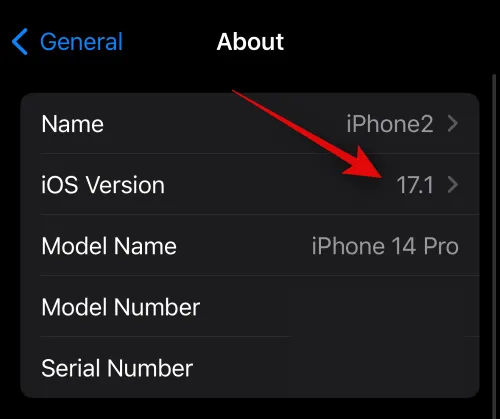
Eles podem acessar Ajustes > Geral > Sobre > Versão do iOS para verificar a versão atual do iOS instalada em seu iPhone. Se eles estiverem executando o iOS 16.7.1 ou inferior no dispositivo, eles precisarão atualizar o dispositivo para que você possa compartilhar sua localização com eles. Eles podem atualizar seus dispositivos acessando Configurações > Geral > Atualização de software . O iOS 17 foi amplamente lançado em todo o mundo, então a atualização deve aparecer imediatamente, que pode ser baixada e instalada em seu dispositivo tocando em Atualizar agora. Você poderá então usar o compartilhamento de localização em ambos os dispositivos sem problemas.
Correção 5: certifique-se de que seu dispositivo esteja usando a data e hora corretas
Hora e data incorretas também podem causar problemas com muitos recursos, especialmente aqueles que dependem da sincronização com determinados servidores, como compartilhamento de localização. Se a hora do seu dispositivo não corresponder à hora atual, também não corresponderá à hora do servidor. Nesses casos, a incompatibilidade de horário em ambas as extremidades impedirá a atualização das informações ou interromperá completamente o compartilhamento de localização. Portanto, agora recomendamos que você verifique se a data e a hora corretas foram definidas para o seu dispositivo. Você pode fazer isso indo para Configurações > Geral > Data e hora > Ativar o botão para Definir automaticamente .
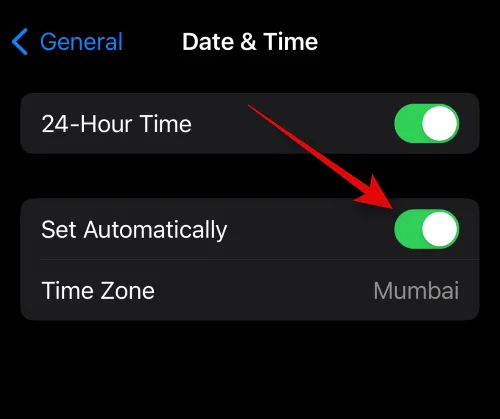
A data e a hora do dispositivo serão agora definidas automaticamente de acordo com a sua região atual. Isso ajudará a corrigir horários incompatíveis, o que ajudará a corrigir o compartilhamento de localização no seu iPhone. Recomendamos que você tente compartilhar seu local novamente se a solicitação ou instância inicial não parecer afetada pela mudança de horário recente. Isso pode ser necessário em alguns casos, especialmente se você compartilhou sua localização apenas para uma única instância, marcando-a no Apple Maps ou no Google Maps ou em aplicativos semelhantes no seu iPhone.
Correção 6: se estiver usando Check-in, defina os dados como completos
Check In é um novo recurso do iOS 17 que permite criar Check Ins baseados em tempo ou localização que notificam os usuários sobre sua localização e também os informam se você não concluir o Check In no local ou horário definido . Isso pode ajudar a manter sua segurança em muitos cenários, especialmente quando você viaja sozinho.
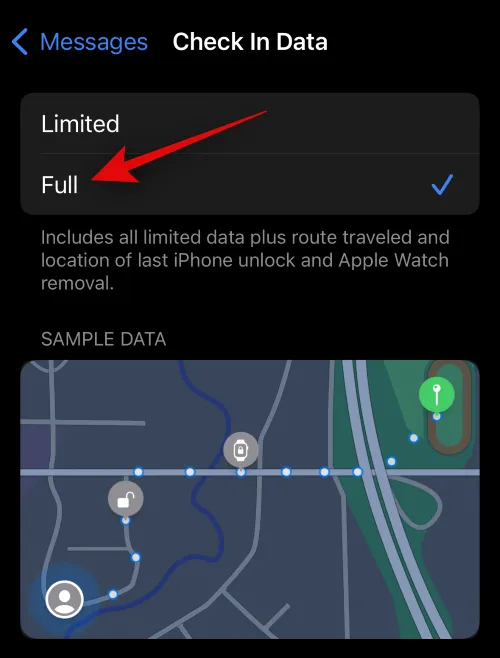
Infelizmente, sabe-se que o Check In enfrenta erros ao compartilhar dados limitados com alguém, por isso recomendamos agora que você defina o compartilhamento de dados como Completo e tente criar um novo Check In. Isso permitirá que você compartilhe sua localização com o contato em questão sem problemas. Para fazer isso, vá para Configurações > Mensagens > Dados > Selecionar Completo . Agora você poderá criar um novo Check In e compartilhar sua localização com seu contato sem problemas.
Correção 7: redefinir as configurações de rede
O compartilhamento de localização também pode não funcionar devido a problemas com sua rede. Problemas de rede podem ocorrer devido a vários motivos que podem incluir DNS, ISP, endereço IP, endereço Mac, cache e muito mais. A maioria desses problemas que podem estar causando erros no compartilhamento de localização podem ser corrigidos redefinindo as configurações de rede. Lembre-se de que isso removerá todas as configurações DNS personalizadas, bem como todas as redes Wi-Fi salvas no seu dispositivo.
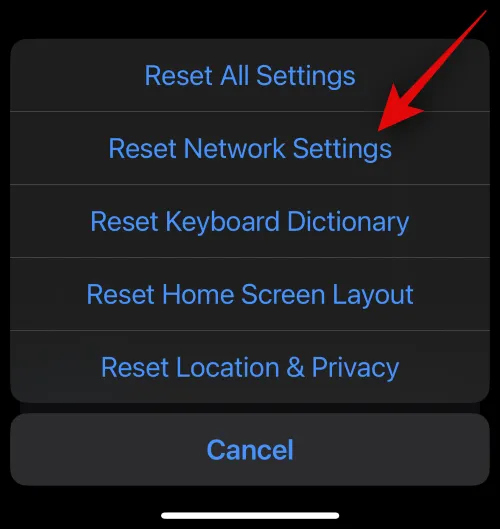
Portanto, se você precisar fazer backup de alguma dessas configurações, recomendamos que faça isso antes de redefinir as configurações de rede. Depois de fazer backup dos dados necessários, vá para Ajustes > Geral > Transferir ou redefinir iPhone > Redefinir > Redefinir configurações de rede > Digitar senha > Redefinir configurações de rede . Isso deve ajudá-lo a fazer com que o compartilhamento de localização funcione novamente no seu iPhone.
Agora recomendamos que você tente usar outro método para compartilhar sua localização ou solicitar a localização de alguém. Às vezes, os recursos também podem enfrentar bugs temporários devido a problemas no servidor. Esses problemas são corrigidos automaticamente ao longo do tempo e, enquanto isso, você pode usar outras formas de compartilhar a sua localização ou a de alguém. Portanto, se você estava usando o iMessage, recomendamos que tente usar Find My, Check In ou simplesmente Apple Maps.
Da mesma forma, se você estava compartilhando sua localização ou alguém compartilhou sua localização com você usando um desses métodos, você pode tentar usar um método alternativo para compartilhar sua localização. Vamos dar uma olhada rápida em cada uma dessas maneiras de compartilhar sua localização com alguém no iOS 17.
Mensagens > Conversa em questão > Mais ( ) > Localização > Selecione Fixar ou Localização ao vivo > Compartilhar ou Solicitar

Mensagens > Conversa em questão > Mais ( ) > Mais > Check-in > Editar > Quando eu chegar > Alterar > Pesquisar o local em questão > Selecionar local > Concluído > Selecione HEC > Concluído > Enviar
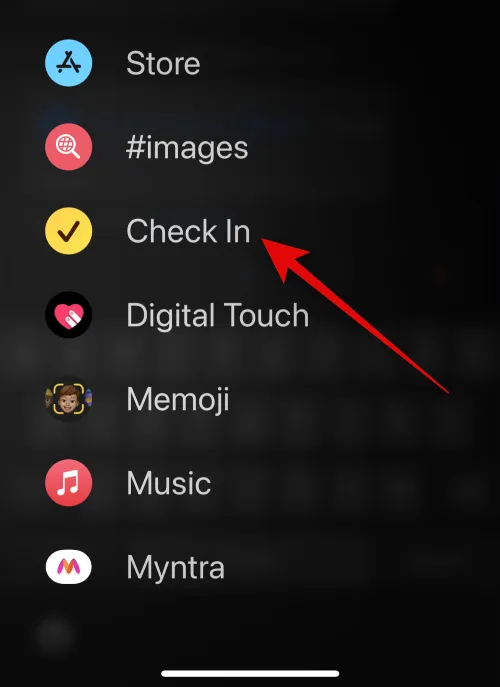
Por outro lado, você também pode usar o Apple Maps para compartilhar sua localização com alguém. Para fazer isso, vá para Mapas > Compartilhar meu local > Mensagens (ou outro aplicativo de sua preferência) > Insira o contato > Enviar .
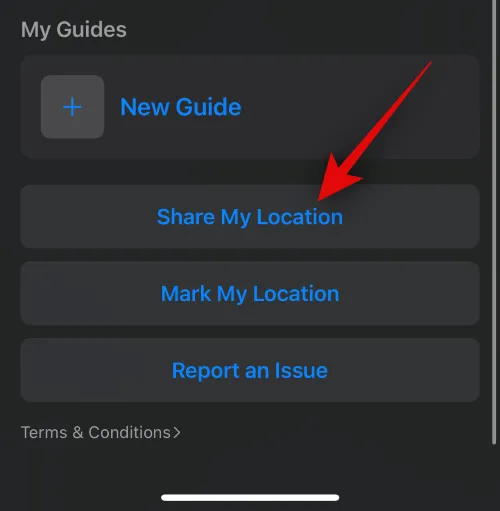
Agora você deve poder usar o compartilhamento de localização no seu iPhone com iOS 17 sem problemas.
Correção 9: forçar reinicialização
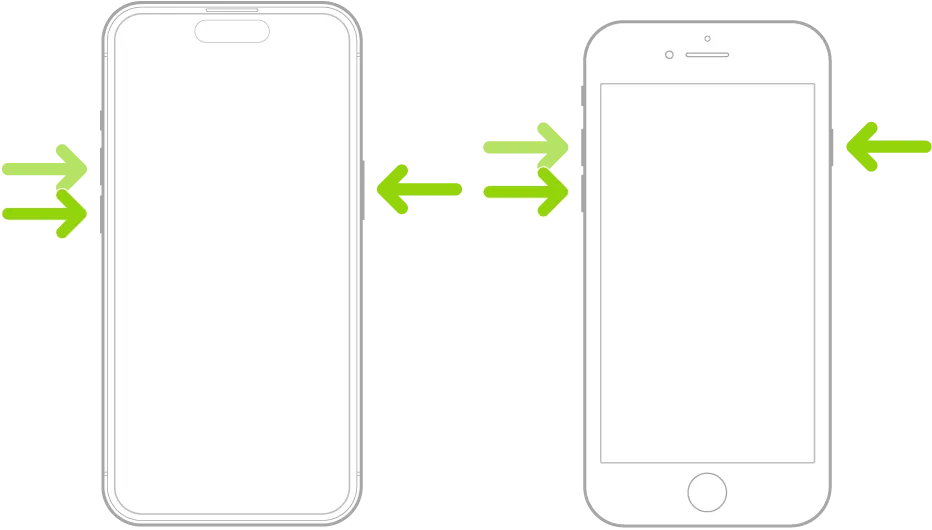
Agora recomendamos que você tente forçar a reinicialização do seu iPhone. Uma reinicialização forçada é uma solução testada e comprovada para a maioria dos problemas relacionados ao sistema operacional e aos aplicativos em iPhones. Ajuda a limpar o cache do seu dispositivo, reiniciar serviços em segundo plano e reiniciar tudo do zero. Portanto, se o serviço de compartilhamento de localização estiver enfrentando bugs em segundo plano ou problemas de cache, uma reinicialização forçada ajudará a corrigir esse problema. Para forçar a reinicialização do iPhone, pressione e solte rapidamente o botão Aumentar volume seguido do botão Diminuir volume.
Quando terminar, pressione e segure o botão Repousar/Despertar no seu iPhone até ver o logotipo da Apple. Você pode então deixar o seu iPhone reiniciar normalmente quando o logotipo da Apple estiver visível na tela. Você pode então tentar usar o compartilhamento de localização assim que o iPhone inicializar. Agora você poderá usá-lo sem problemas se o erro for causado pelo cache ou pelos serviços em segundo plano.
Correção 10: certifique-se de que a localização esteja habilitada em seu iPhone
Isso pode ser óbvio, mas agora recomendamos que você verifique se os Serviços de Localização estão ativados no seu iPhone. Pode ser que a localização tenha sido desativada, o que pode impedir que o serviço relevante acesse e utilize a sua localização, o que, por sua vez, interromperá o compartilhamento de localização. Portanto, agora recomendamos que você verifique e garanta que os Serviços de Localização estejam ativados no seu iPhone.
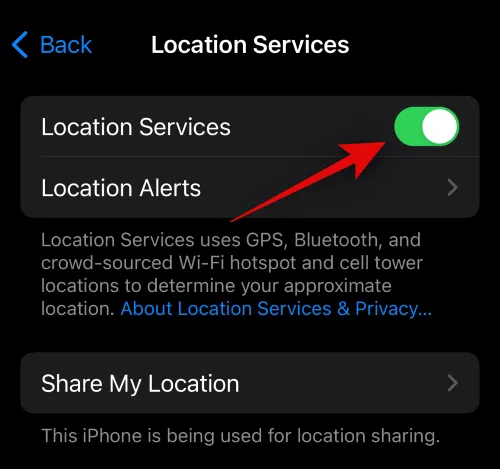
Para fazer isso, vá para Configurações > Privacidade e segurança > Serviços de localização > Verificar e ative a alternância para Serviços de localização na parte superior, se desativado . Uma vez ativado, o compartilhamento de localização deve começar a funcionar novamente no seu iPhone.
Correção 11: certifique-se de que a permissão de localização esteja habilitada para o aplicativo relevante
Agora recomendamos que você verifique as permissões de localização do aplicativo que está tentando usar para compartilhar sua localização. Se você estiver compartilhando sua localização usando Mensagens, será necessário verificar as permissões para Mensagens e Apple Maps, pois o Mensagens usa Mapas para todas as tarefas relevantes para a localização. Se estiver usando um aplicativo de terceiros, você poderá verificar e ativar a permissão de localização relevante.
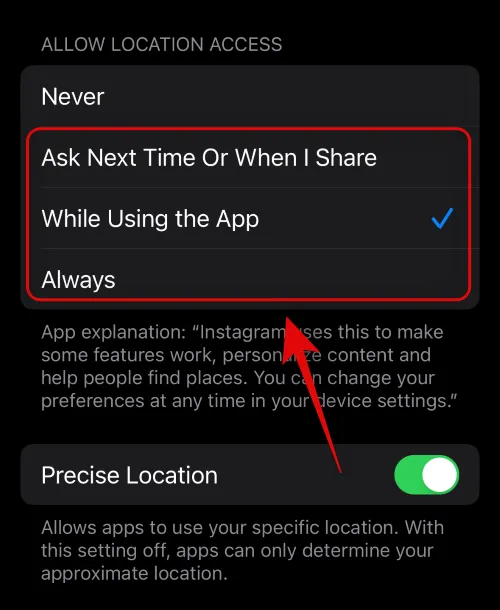
Para verificar e ativar as permissões de localização para um aplicativo, vá para Configurações > Privacidade e segurança > Serviços de localização > Selecionar aplicativo > Selecione qualquer coisa além de ‘Nunca’ . Você pode então tentar usar o compartilhamento de localização novamente, que agora deve funcionar conforme esperado se as permissões necessárias para o aplicativo forem desativadas.
Correção 12: tente sempre compartilhar sua localização
Alguns aplicativos podem enfrentar problemas ao tentar lidar e filtrar solicitações de localização com base nas opções de permissão do iOS 17. Embora isso não deva acontecer, como esse recurso está disponível há alguns anos, bugs ou falhas temporárias podem causar tais problemas. Portanto, agora recomendamos que você opte por sempre compartilhar sua localização com o aplicativo em questão para ver se isso resolve o problema de compartilhamento de localização para você.
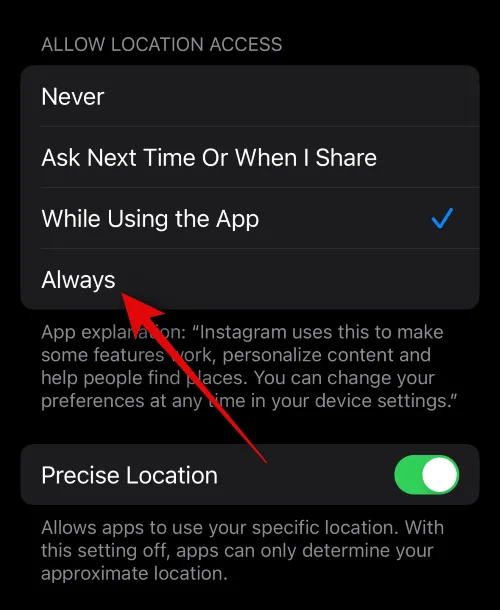
Para fazer isso, vá para Configurações > Privacidade e segurança > Serviços de localização > Selecionar aplicativo > Selecionar sempre (se disponível) . Você não deverá mais enfrentar problemas ao compartilhar sua localização se ela for interrompida devido a bugs de permissão de localização.
Correção 13: certifique-se de que a atualização do aplicativo em segundo plano esteja habilitada para o aplicativo em questão
Compartilhar a localização com alguém é um processo constante que exige que o aplicativo em questão esteja ocasionalmente ativo em segundo plano para compartilhar seus dados de localização em tempo real. O iOS gerencia a atividade em segundo plano de um aplicativo usando a atualização em segundo plano. Isso permite que o aplicativo envie e busque dados ocasionalmente em segundo plano, o que ajuda com notificações push, compartilhamento de localização, serviços em segundo plano e muito mais.
No entanto, se a atualização de aplicativo em segundo plano estiver desativada para um aplicativo que você está usando para compartilhar sua localização com alguém ou alguém está usando para compartilhar sua localização com você, os dados poderão ser adiados até você abrir o aplicativo na próxima vez. Isso pode fazer parecer que o compartilhamento de localização está quebrado no seu iPhone. Portanto, agora recomendamos que você verifique e ative a atualização do aplicativo em segundo plano para corrigir esse problema no seu iPhone.
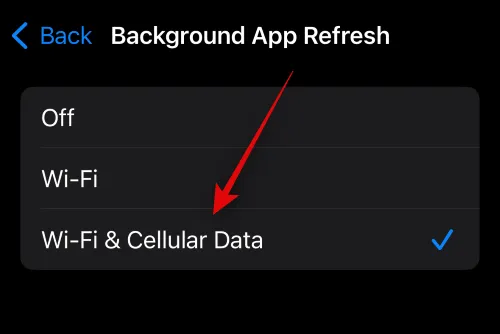
Para fazer isso, vá para Configurações > Geral > Atualização de aplicativo em segundo plano > Atualização de aplicativo em segundo plano > Selecione Wi-Fi e celular . Isso ativará a atualização de aplicativos em segundo plano no seu iPhone.
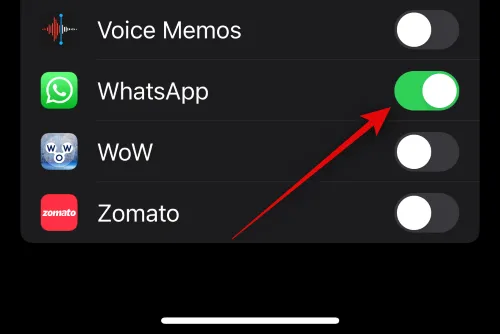
Quando terminar, toque em ‘ <Voltar’ no canto superior esquerdo> Ative o botão de alternância para o aplicativo em questão . Se a atualização do aplicativo em segundo plano estava causando problemas com o compartilhamento de localização porque foi desativada, agora você poderá compartilhar sua localização sem problemas.
Se estiver compartilhando sua localização por meio do Find My, você precisará garantir que Compartilhar meu local esteja ativado nas configurações do Find My. Se estiver desativado, você poderá impedir que você compartilhe sua localização com seus amigos e familiares.
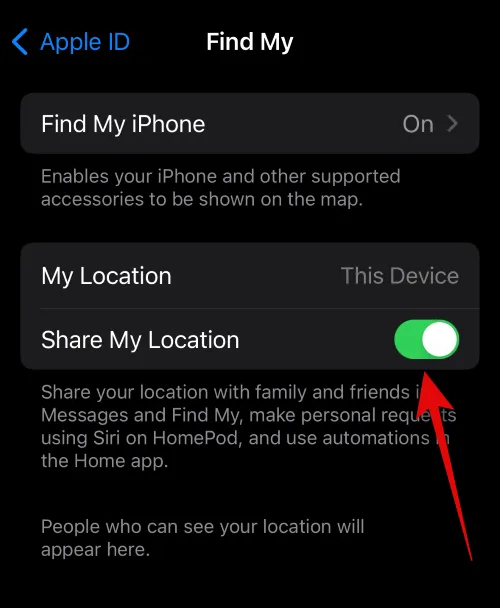
Para verificar Compartilhar meu local, vá para Configurações > Apple ID > Encontrar meu > Ativar Compartilhar meu local . Se essa alternância estiver desativada, esse é o motivo pelo qual você não conseguiu compartilhar sua localização com alguém por meio do Find My.
Isso é tudo.
RELACIONADO



Deixe um comentário